在进行数据分析时,了解标准偏差的计算方法至关重要。标准偏差衡量了数据集的离散程度,在统计和研究领域有着广泛的应用。本文由php小编新一为大家带来excel中使用标准偏差计算公式的详细指南。通过本文,您将了解标准偏差的含义、excel中的公式用法以及在实际数据分析中的应用。
1、在电脑桌面上双击打开Excel软件,进入Excel数据处理页面。以现在图片二的数据为示例,来介绍如何计算相对标准偏差。
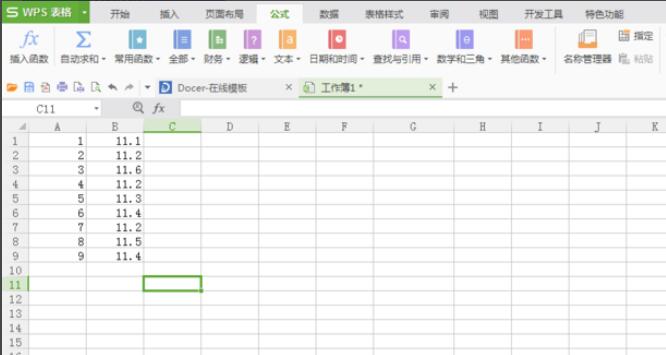
2、开始处理数据时,将光标放在B10,然后可以看见界面左上角有一个【插入函数】选项,点击【插入函数】。
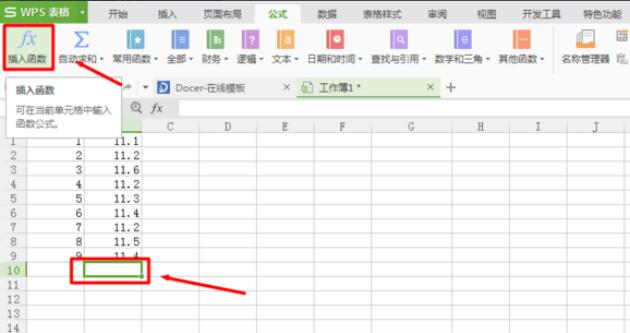
3、之后就会出现一个对话框,对话框是各种函数,选择标准偏差(STDEV)这个函数,然后点击【确定】,之后就又会弹出一个对话框,显示的是【函数参数】,这个就是让你选择数据处理的范围的,在数值1右边有一个方块的小标志,点击这个小标志。
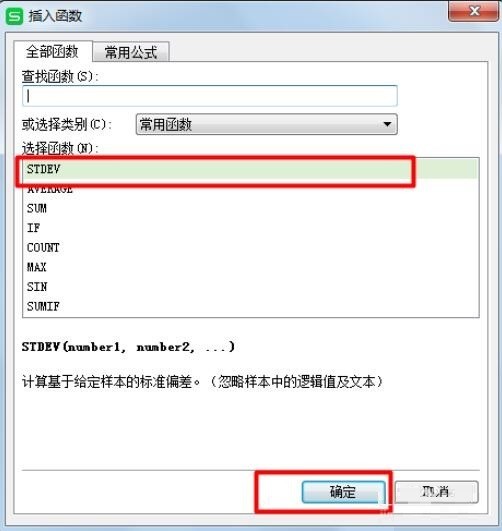
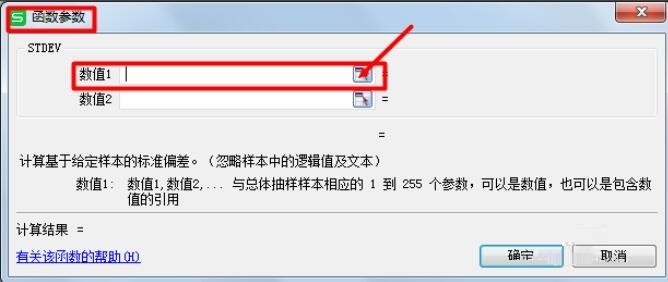
4、之后你要用鼠标选中你要处理数据的区域,同时那个弹出的对话框也显示着你所选中的区域的具体范围,选择完成之后,还是点击那个小标志,对话框右边打了,同时确认了你的区域没错的话就点击【确定】。
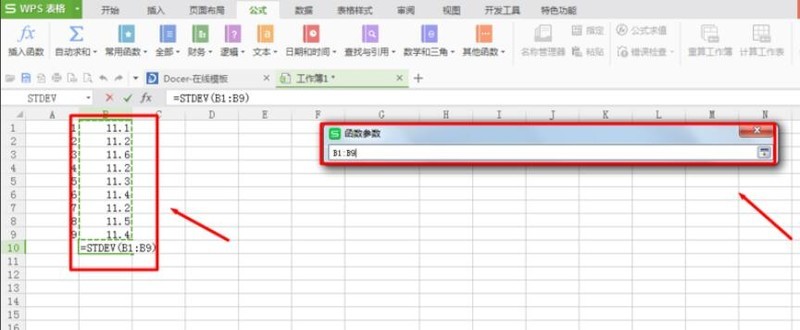
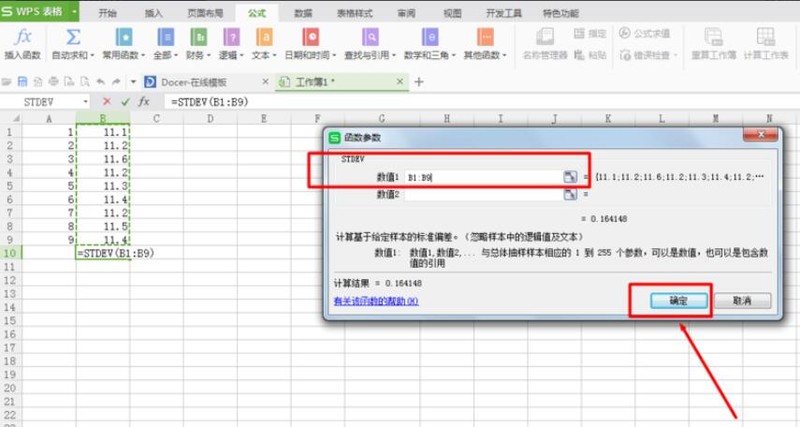
5、之后,在B10内就会算出标准偏差的数值,如图显示。之后就是要计算的是平均值,选中B11,之后还是点击【插入函数】。
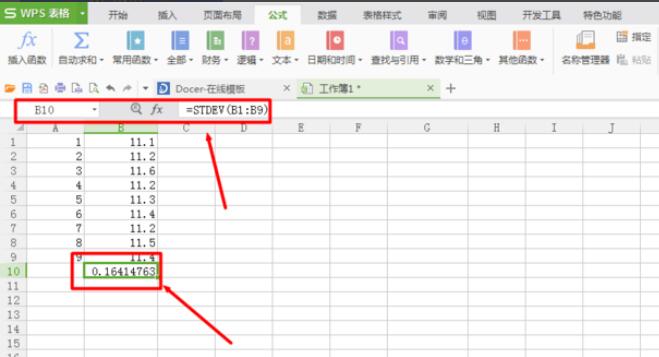
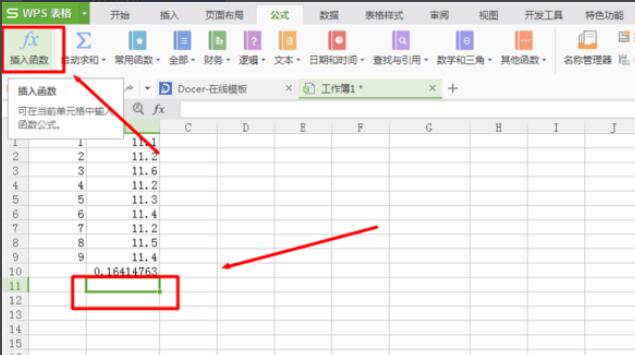
6、在函数中选择平均值(AVERAGE),然后点击【确定】就会有弹出一个对话框,让你选择范围,过程和刚才一样,之后就在B11计算出平均值了。
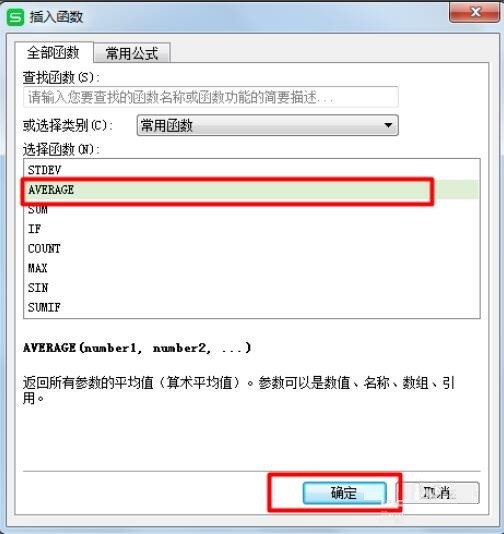
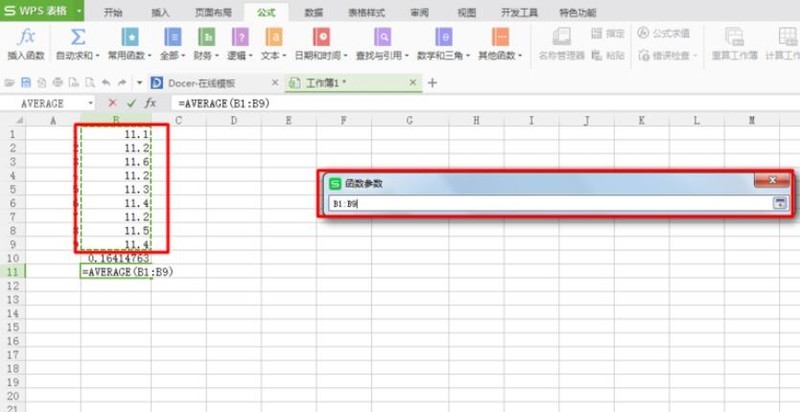
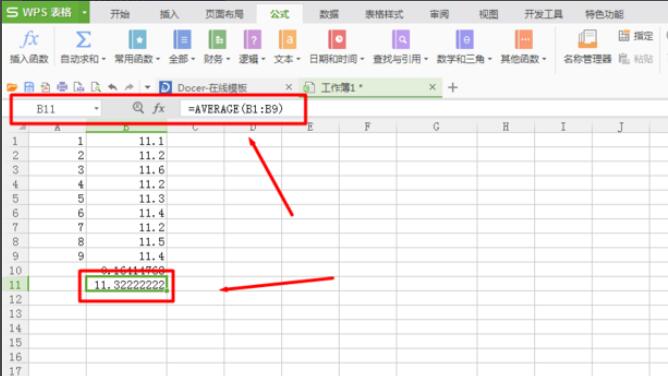
7、将光标选中B12,然后在编辑栏里打出【=】,之后用鼠标选中B10,在打出【/】然后再用鼠标选中B11,之后,编辑栏里面就出现了一个公式,就是【=B10/B11】,最后按【回车键】在B12所显示出来的数字就是相对标准偏差了。
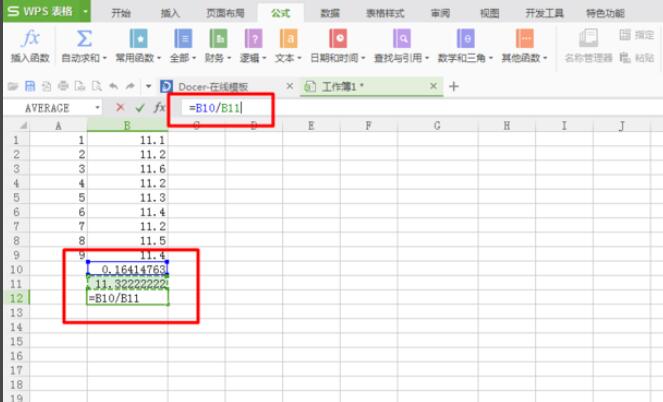
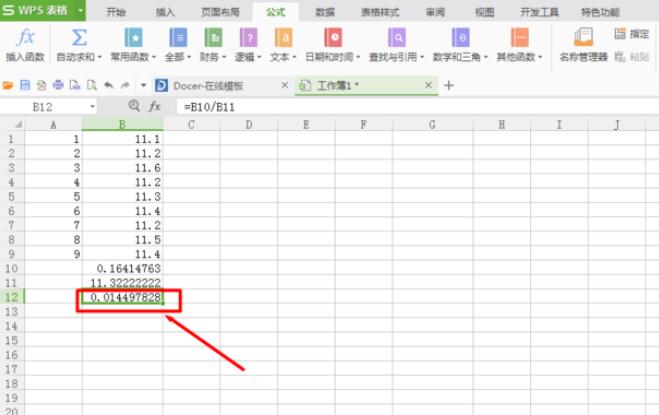
以上就是Excel怎么使用标准偏差计算公式_Excel标准偏差计算公式的用法的详细内容,更多请关注php中文网其它相关文章!

全网最新最细最实用WPS零基础入门到精通全套教程!带你真正掌握WPS办公! 内含Excel基础操作、函数设计、数据透视表等

Copyright 2014-2025 https://www.php.cn/ All Rights Reserved | php.cn | 湘ICP备2023035733号